À de nombreuses reprises, nous associons les lecteurs multimédias populaires à la visualisation de vidéos, mais ces programmes vont généralement beaucoup plus loin. Par exemple, nous ne devons pas laisser de côté quelque chose d'aussi important que les systèmes audio qu'ils nous fournissent. C'est le cas de la MPC-HC application ou dans laquelle nous allons nous concentrer sur ces lignes.
Avec cela, ce que nous voulons vous dire, c'est que dans la plupart des cas, nous envisageons d'acheter des écrans plus grands avec plus haute résolution , ou des GPU plus puissants. Tout cela dans le but d'améliorer la qualité d'image pour lire et regarder ces contenus multimédia. De plus, pour cela nous avons opté pour des applications qui nous permettent de maximiser la personnalisation de l'image. Au contraire, peut-être n'accordons-nous pas assez d'importance à tout ce qui touche à l'audio, bien que ce soit le cas, et beaucoup.

Ces paramètres peuvent être très utiles pour écouter notre musique préférée ou améliorer le son des vidéos susmentionnées que nous consommons. Important, comme vous pouvez l'imaginer, il ne faut pas seulement prendre en considération l'image, en effet, une bonne configuration sonore améliorera considérablement la qualité de nos vidéos. Précisément pour tout cela que nous commentons ci-dessous, nous nous concentrerons sur l'un des programmes les plus utilisés dans la reproduction de ces contenus. Nous nous référons au MPC-HC ou Lecteur multimédia Home Cinema classique .
Comment accéder aux paramètres sonores de MPC-HC
Comme pour de nombreux autres programmes axés sur lecture multimédia , comme le populaire VLC, il nous présente une multitude de fonctions configurables. Comme vous pouvez l'imaginer, ceux-ci font référence à un grand nombre de sections qui influenceront notre expérience avec le programme. Ici, vous entrez dans des jeux sur l'importance de l'audio, de la vidéo, des sous-titres, des formats de fichiers, de l'interface utilisateur, des codecs, etc.
Il convient de mentionner que, comme nous l'avons mentionné précédemment, ci-dessous, nous allons nous concentrer sur la section audio. En fait, nous allons vous montrer certaines des fonctions et paramètres les plus importants qui nous permettront de configurer tout cela de la manière la plus rapide et la plus simple. Mais avant tout il faut savoir se positionner dans la fenêtre de paramétrage précisément pour ces éléments sonores. La première chose que nous faisons est d'ouvrir le programme de manière conventionnelle pour jeter un œil à ses principaux interface.
Ensuite, nous accédons au menu Affichage / Options pour pouvoir entrer dans la fenêtre de configuration de l'application. Dans le panneau de gauche, nous verrons un bon nombre de catégories, mais celle qui nous intéresse dans ce cas est la soi-disant Audio Commutateur.
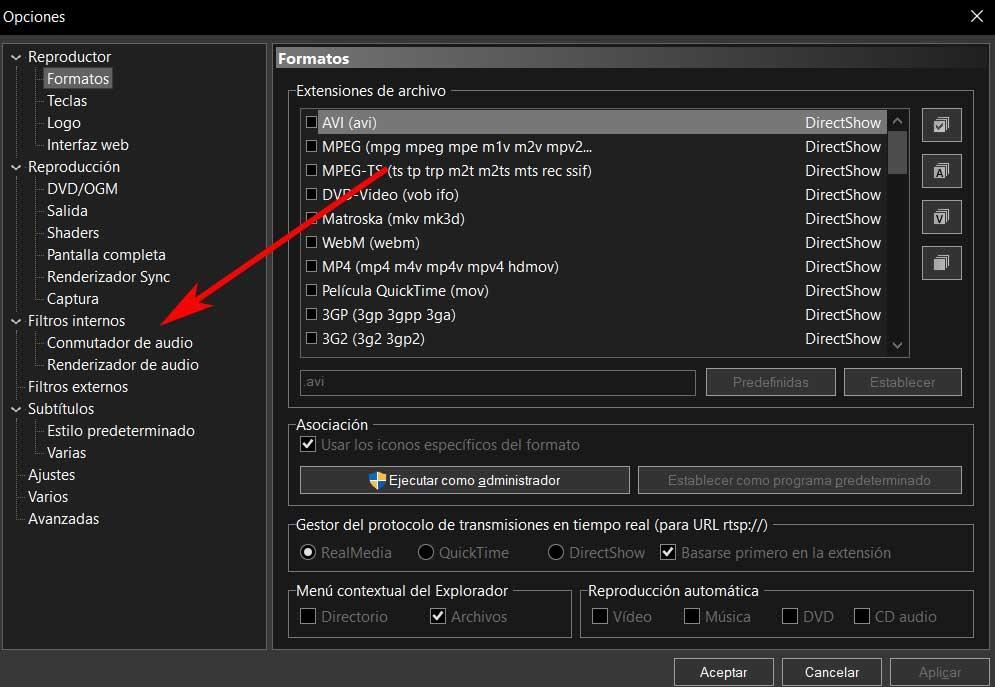
Paramètres pour améliorer l'audio dans le lecteur
Dans la plupart des cas, de nombreux utilisateurs chargent leur contenu , qu'il s'agisse de vidéo ou de musique, directement dans le programme pour commencer à jouer. Ils ne recherchent aucune complication autre que de pouvoir profiter au mieux de ces fichiers depuis leur ordinateur. Cependant, il y a certaines personnes plus averties qui veulent plus de contrôle sur tout cela.
Activer et gérer le commutateur audio MPC-HC
Une fois que nous sommes dans la fenêtre mentionnée, la première chose que nous faisons est d'activer le commutateur audio pour pouvoir profiter de la fonctions disponibles . Il se peut que nous constations qu'il n'est pas activé, nous ne pourrons donc pas apporter de modifications. Mais en marquant le sélecteur correspondant, nous aurons déjà accès à différents paramètres qui nous aideront à améliorer et personnaliser cette section.
Une fois le paramètre que nous commentons activé, en premier lieu, nous aurons la possibilité d'activer la normalisation du volume sonore au niveau souhaité. De cette façon, nous évitons la montée et la chute du volume susmentionné pendant la lecture afin qu'il reste dans un niveau préétabli.

Il convient de mentionner qu'à partir de cette même section, nous aurons également la possibilité de réduire le taux d'échantillonnage du son pour améliorer la reproduction, ou de déplacer l'audio dans les situations où il n'est pas synchronisé avec le vidéo .
Mappage de canal personnalisé
De la même manière qui arrive avec les programmes que nous pouvons utiliser. En ce sens, les éléments matériels sont également innombrables. Et ici, nous voulons nous concentrer sur, comment pourrait-il en être autrement, le son. On peut opter pour une multitude d'appareils de qualité supérieure ou inférieure et un nombre indéterminé de canaux indépendants. En raison de tout cela, les développeurs du lecteur dont nous parlons essaient maintenant de nous fournir des fonctions pour améliorer le sortie sonore sur plusieurs canaux.
Dans le cas où nous parlons de matériel pour plusieurs haut-parleurs stratégiquement situés, nous pouvons configurer Media Player Classic Home Cinema pour tirer parti de cette configuration. Pour vous donner une idée, nous renvoyons à la possibilité d'affecter les canaux d'entrée à dans ce cas
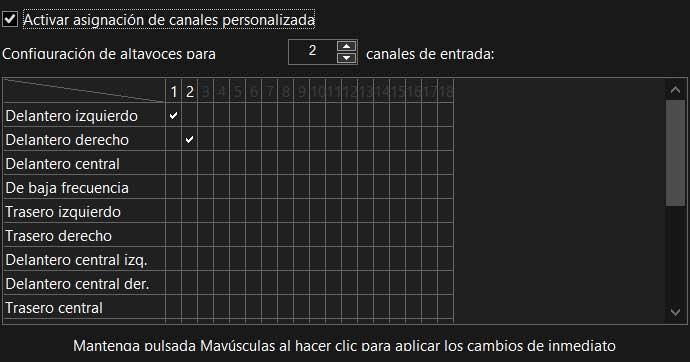
Pour ce faire, la première chose que nous faisons est d'activer le comme tel à partir du sélecteur correspondant. Ensuite, nous spécifions au programme le nombre de canaux d'entrée que nous avons. Ensuite, nous serons prêts à indiquer le type de sortie pour l'un des canaux d'entrée de la grille du bas.
Rendu audio dans Media Player Classic Home Cinema
Outre le commutateur audio dont nous avons parlé précédemment, il s'agit d'un lecteur qui nous permet également de personnaliser le rendu de l'audio. Pour ce faire, il suffit d'aller dans la même fenêtre mentionnée ci-dessus, mais dans ce cas, nous allons à la Audio Rendre. Ici, la première chose que nous faisons est de spécifier le matériel de sortie à travers lequel nous allons écouter le son à partir de la liste déroulante Périphérique.
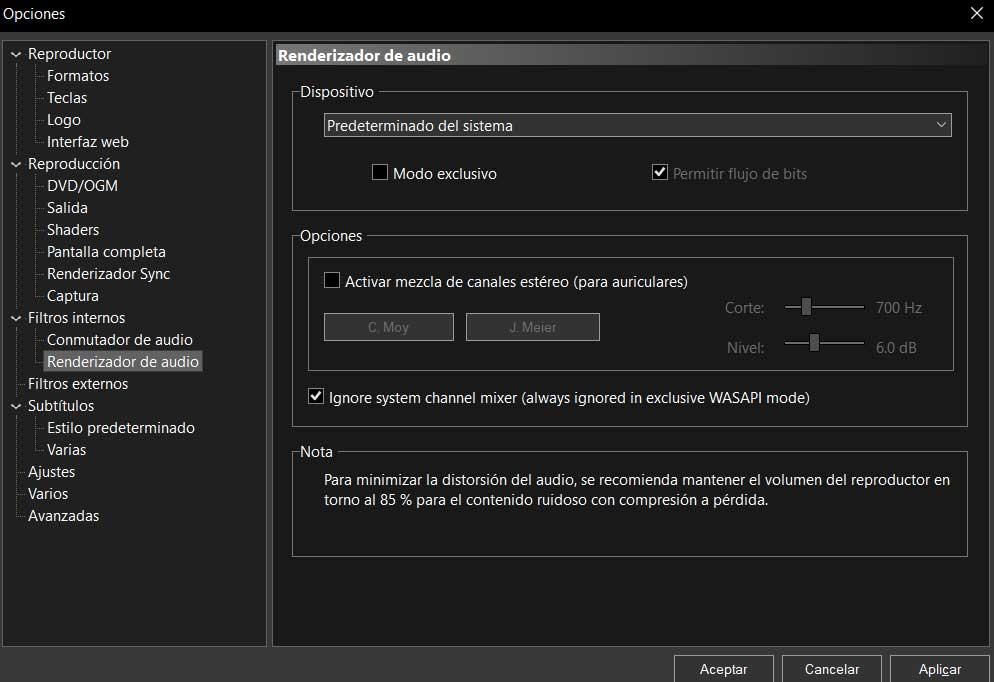
Dans le cas où nous allons utiliser un casque, nous trouvons ici une option spécialement indiquée pour cet élément et qui nous permet d'activer le mixage des canaux. De plus, les utilisateurs plus avancés pourront ici spécifier la coupure en Hz. Et le niveau de décibels pour mixer les sons. Avec tout cela, ce que nous réalisons est de personnaliser et d'améliorer les sorties audio qui sont effectuées dans ce joueur . À son tour, selon le système matériel que nous avons monté ou le dispositif que nous allons utiliser, les paramètres que nous pouvons configurer s'adaptent à tout cela.